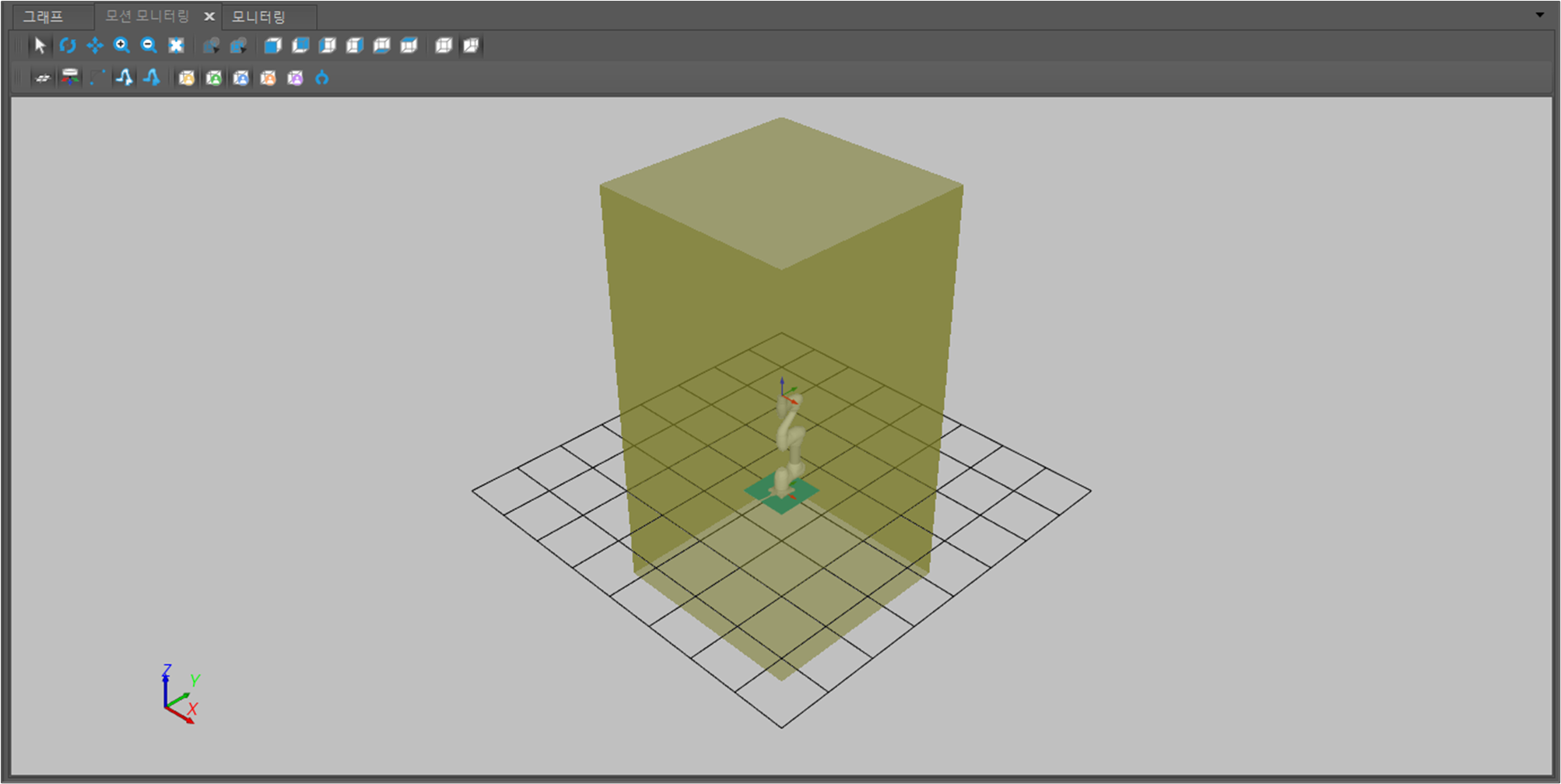안전 영역 설정 (제어기 버전 GF020400 까지 유효)
안전 영역 수정
안전 영역을 수정하려면 툴 바에서 아이템 수정
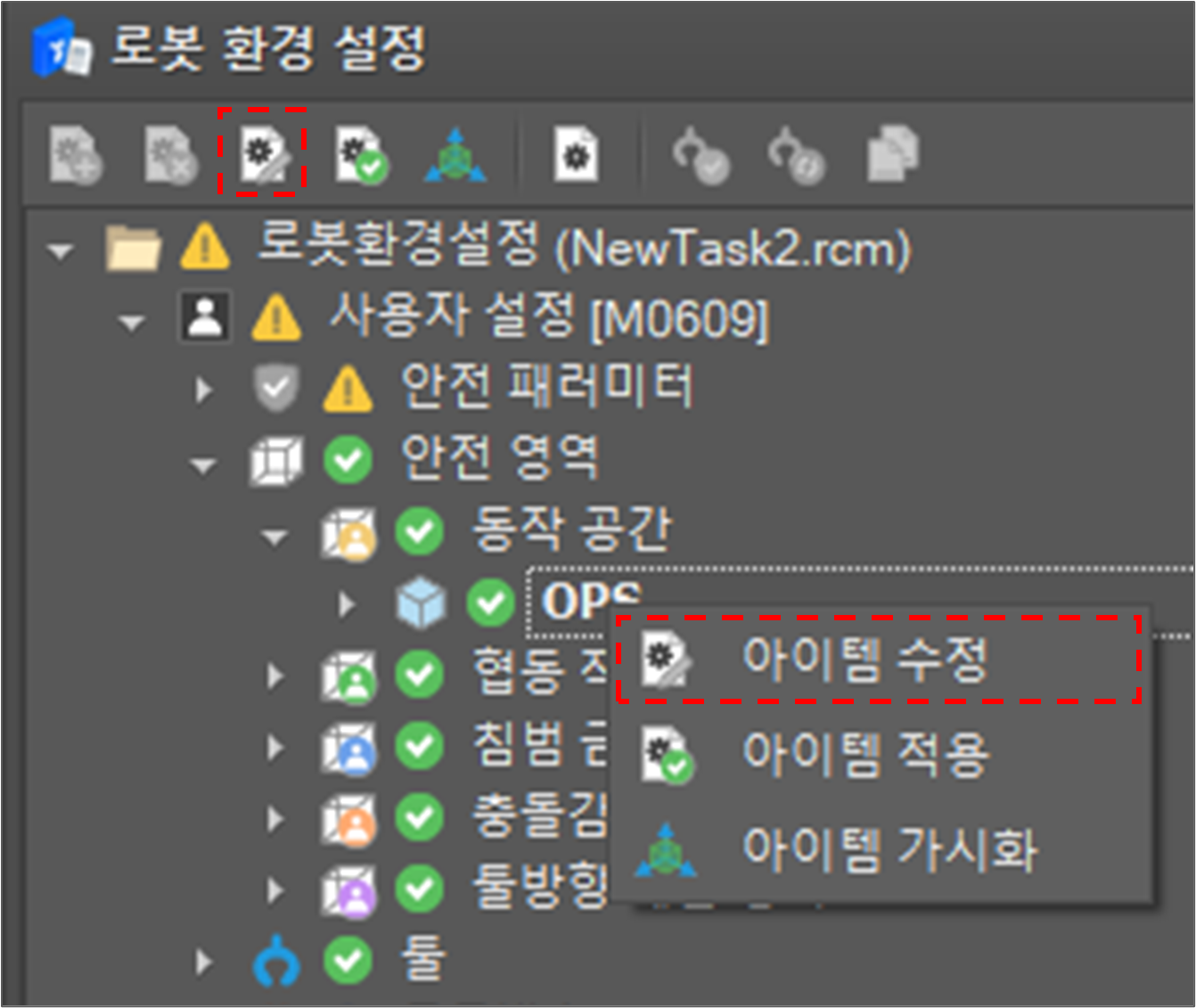
영역 형상 정의
형상 타입 목록에서 영역 형상 타입을 선택합니다.

형상 타입이 선택되면 타입에 따른 존 속성 항목이 화면 상에 업데이트됩니다.
영역 형상 가시화
모든 형상 속성이 채워지고 형상이 유효하면 형상이 표시 창에 표시됩니다.
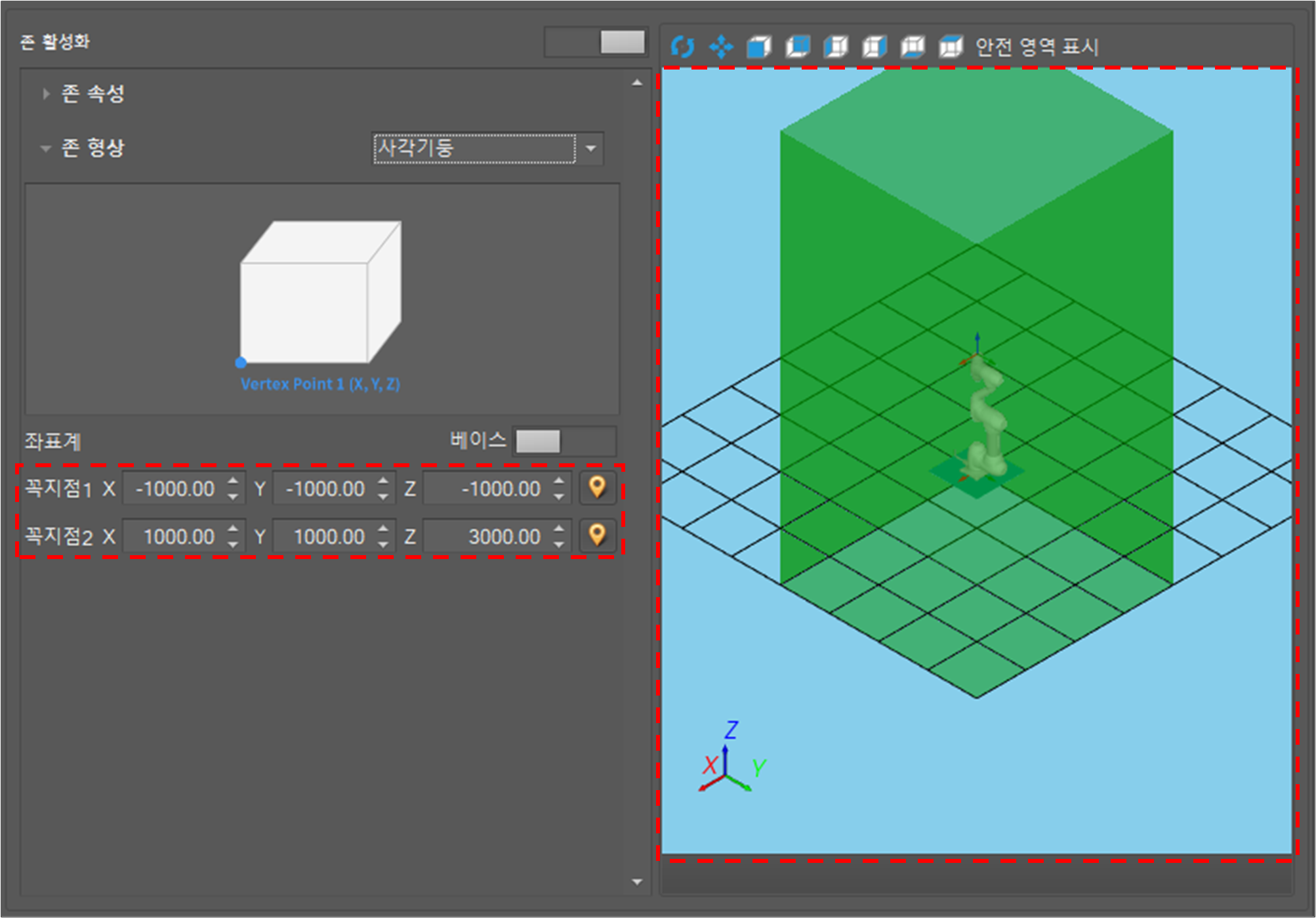
영역 속성 정의
충돌 감시 임시 무효 영역 및 툴 방향 제한 영역의 경우, 존 속성을 설정해야 합니다.
- 충돌 감시 임시 무효화 영역
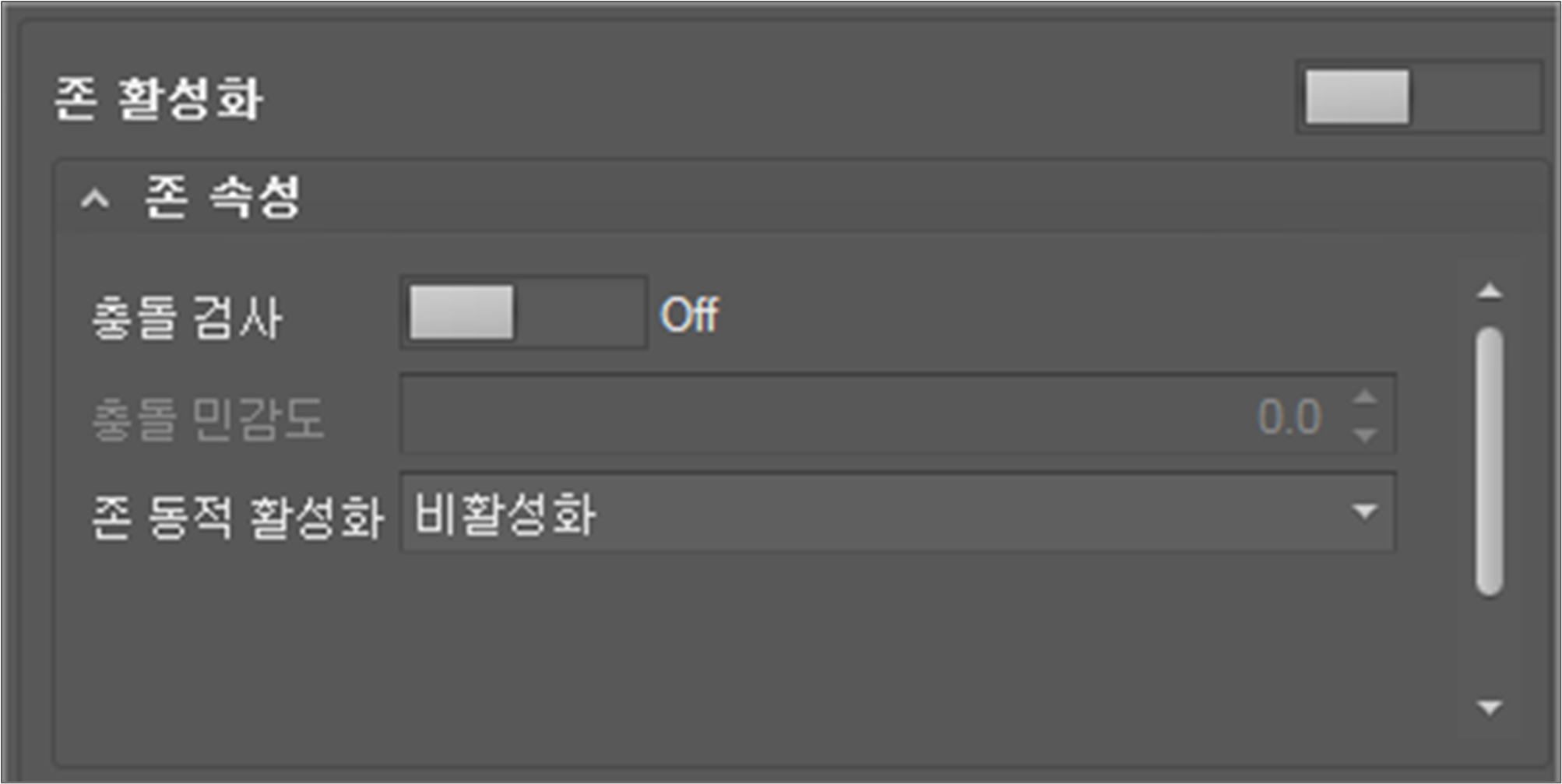
- 툴 방향 제한 영역
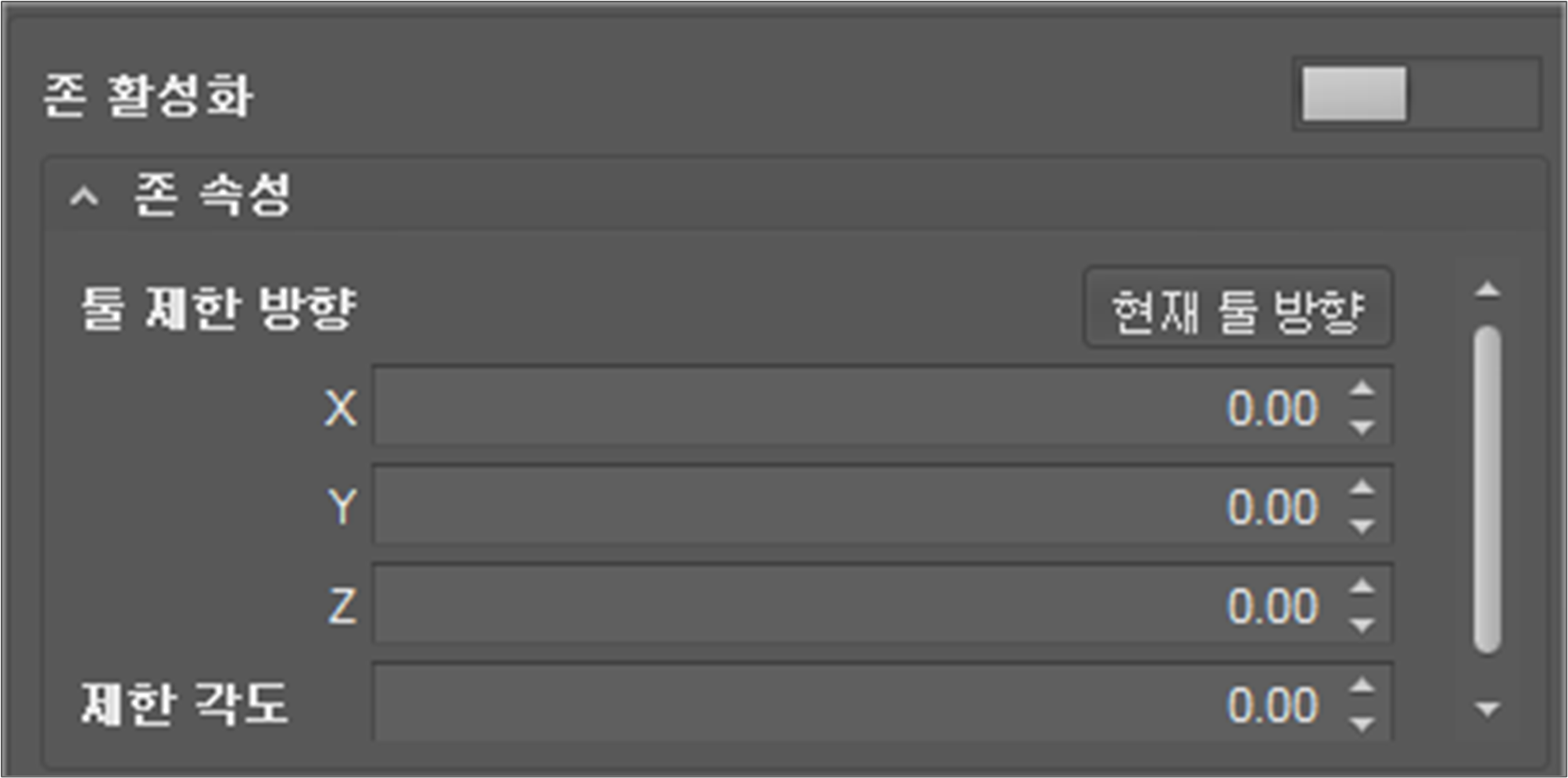
영역 확정
편집이 완료되면 확정 버튼을 클릭하십시오.
편집 결과를 삭제하려면 취소 버튼을 클릭하십시오.

현재 좌표 가져오기
XYZ, XY, Z 좌표와 같은 위치 속성에는 그림과 같이 현재 좌표 가져오기 버튼이 있습니다. 버튼을 클릭하면 위치 필드가 현재 TCP로 설정됩니다.

영역 형상 창 조작
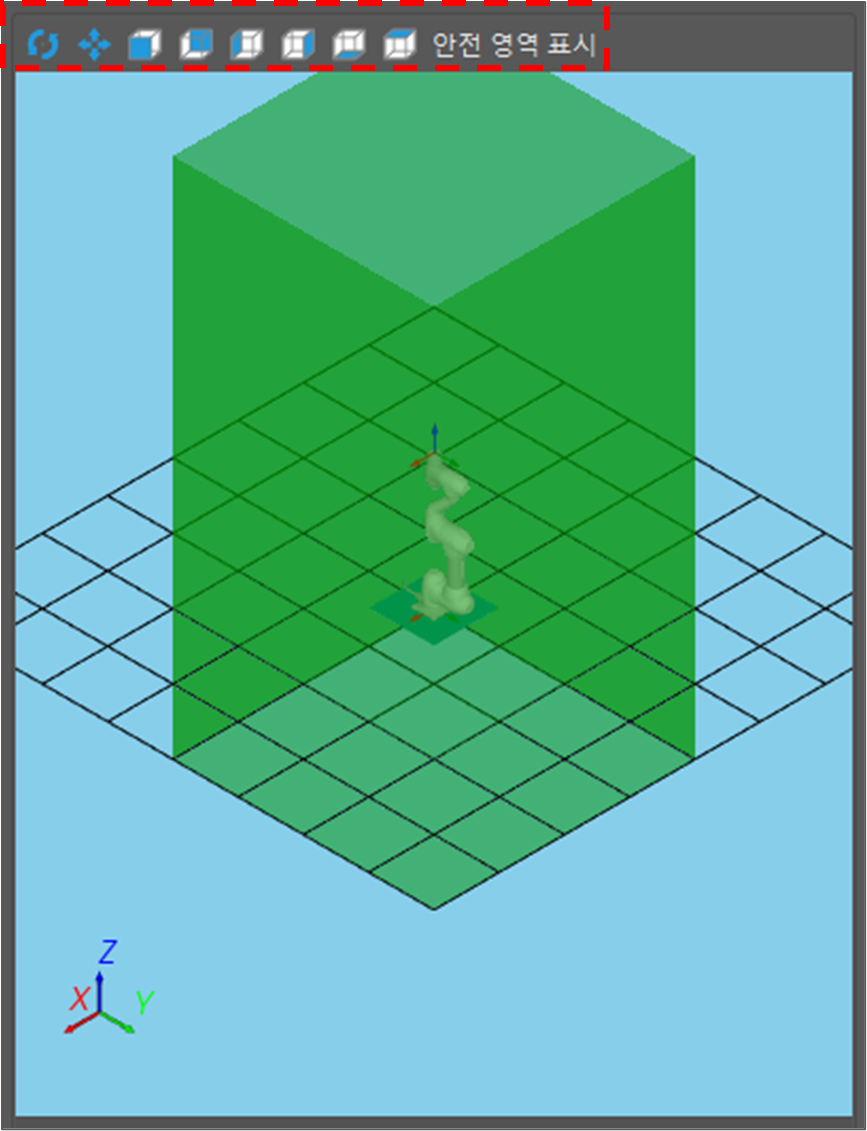
- 이동: 이동

- 회전: 회전

- 시점: 관측 점을 변경하려면 시점 방향 버튼 중 하나를 클릭합니다. ~방향에서 보기 버튼을 클릭하면, 해당 방향에서 관측하는 방향으로 관점이 회전합니다
- 안전 영역 표시: 안전 영역 표시 버튼을 클릭하면 나타나는 컨텍스트 메뉴 상에서 화면에 표시할 영역 유형을 선택하십시오.
- 선택: 메뉴 상의 선택

- 확대/축소: 마우스 휠을 위로 밀면 확대됩니다. 마우스 휠을 아래로 밀면 축소됩니다.
- 화면 초기화: F5 키를 누르세요.
아이템 적용
영역이 확인되면 해당 영역이 시스템에 적용됩니다.
설정이 제어기에 성공적으로 적용되면, 현재 시스템 설정이 업데이트 됩니다.
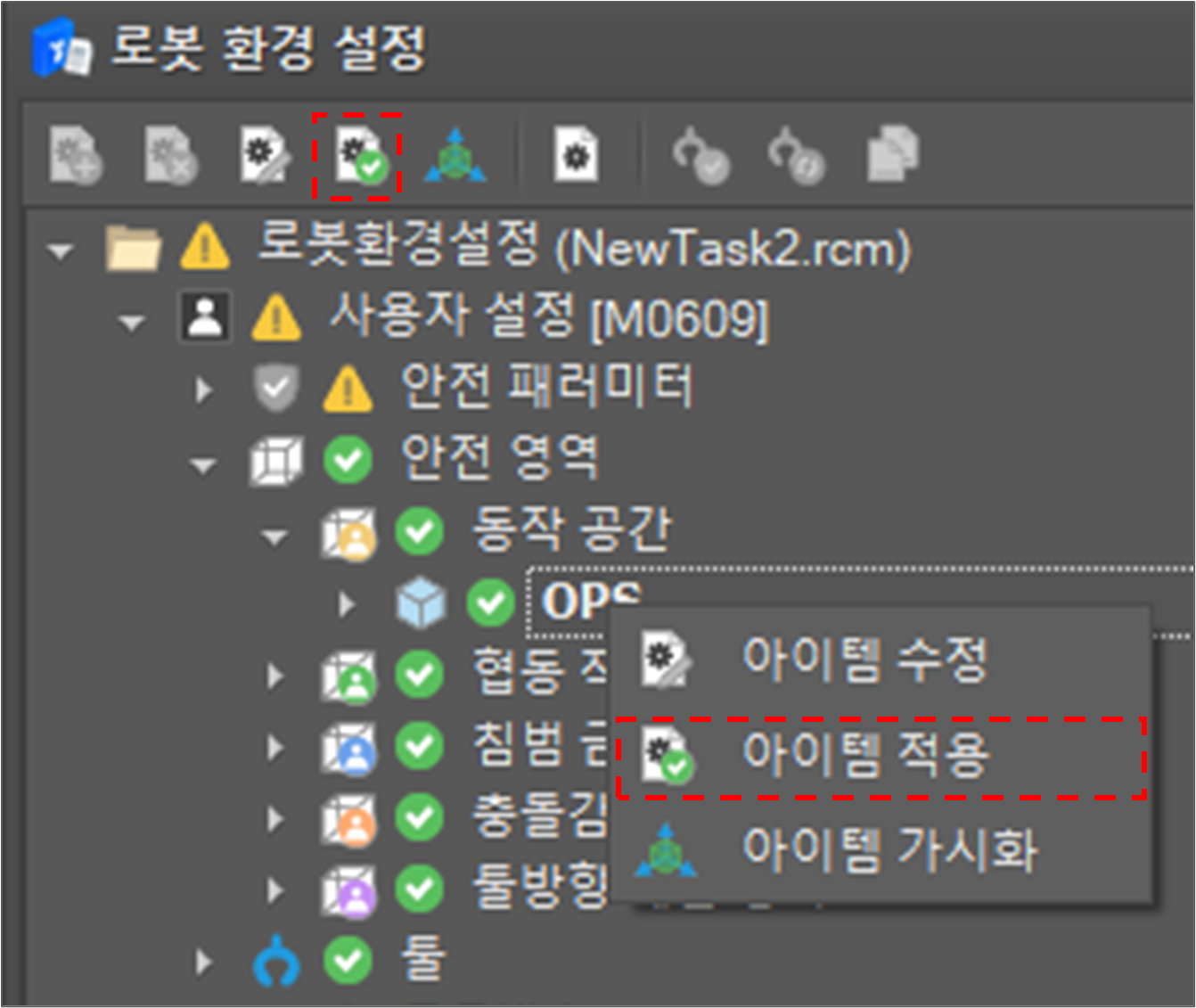
설정이 실패하면, 왜 설정이 실패했는지 설명하는 시스템 알람 메시지가 팝업 됩니다.
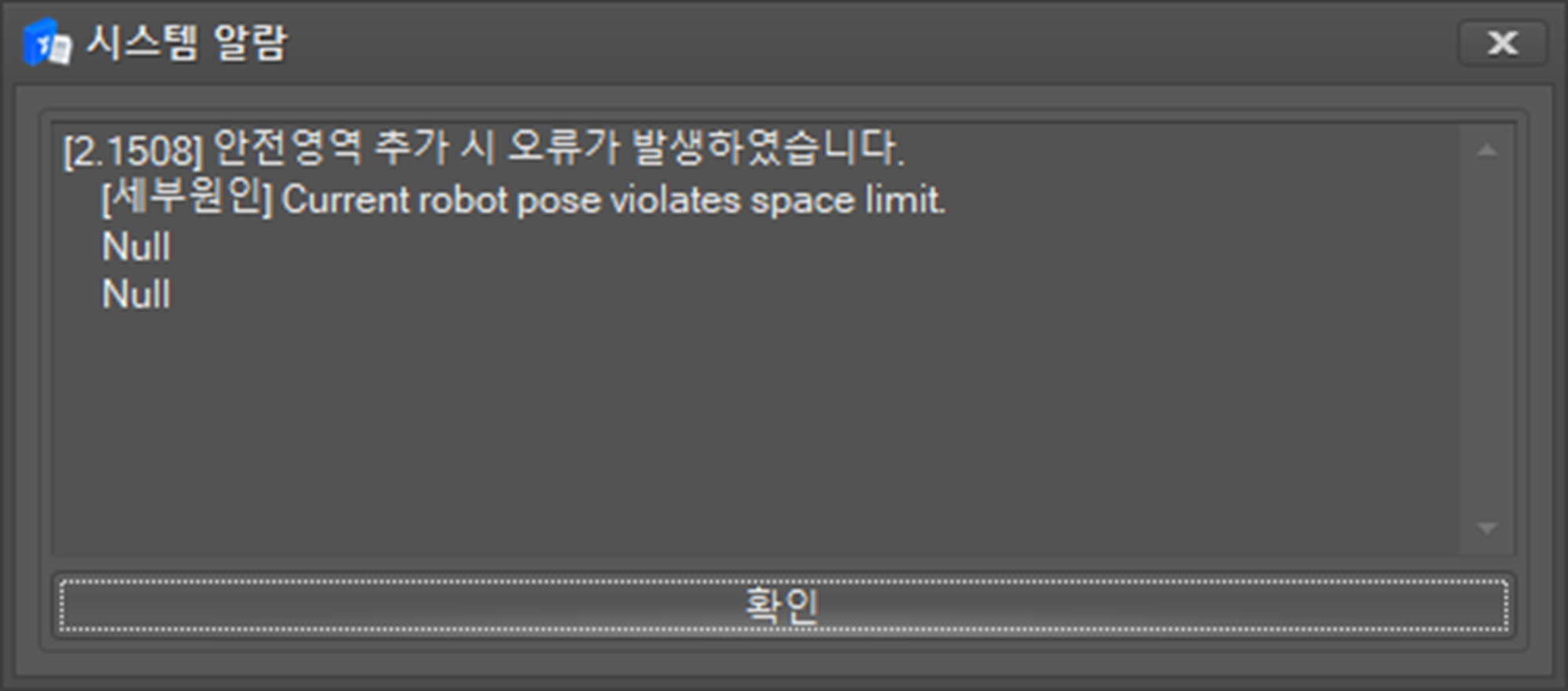
안전 영역 활성/비활성
비활성화 된 안전 영역은 트리 노드에서 비활성화 된 텍스트로 나타납니다.
안전 영역을 활성화하려면 비활성화된 영역을 선택하고 컨텍스트 메뉴 상에서 아이템 수정을 선택하거나 도구 모음에서 아이템 수정
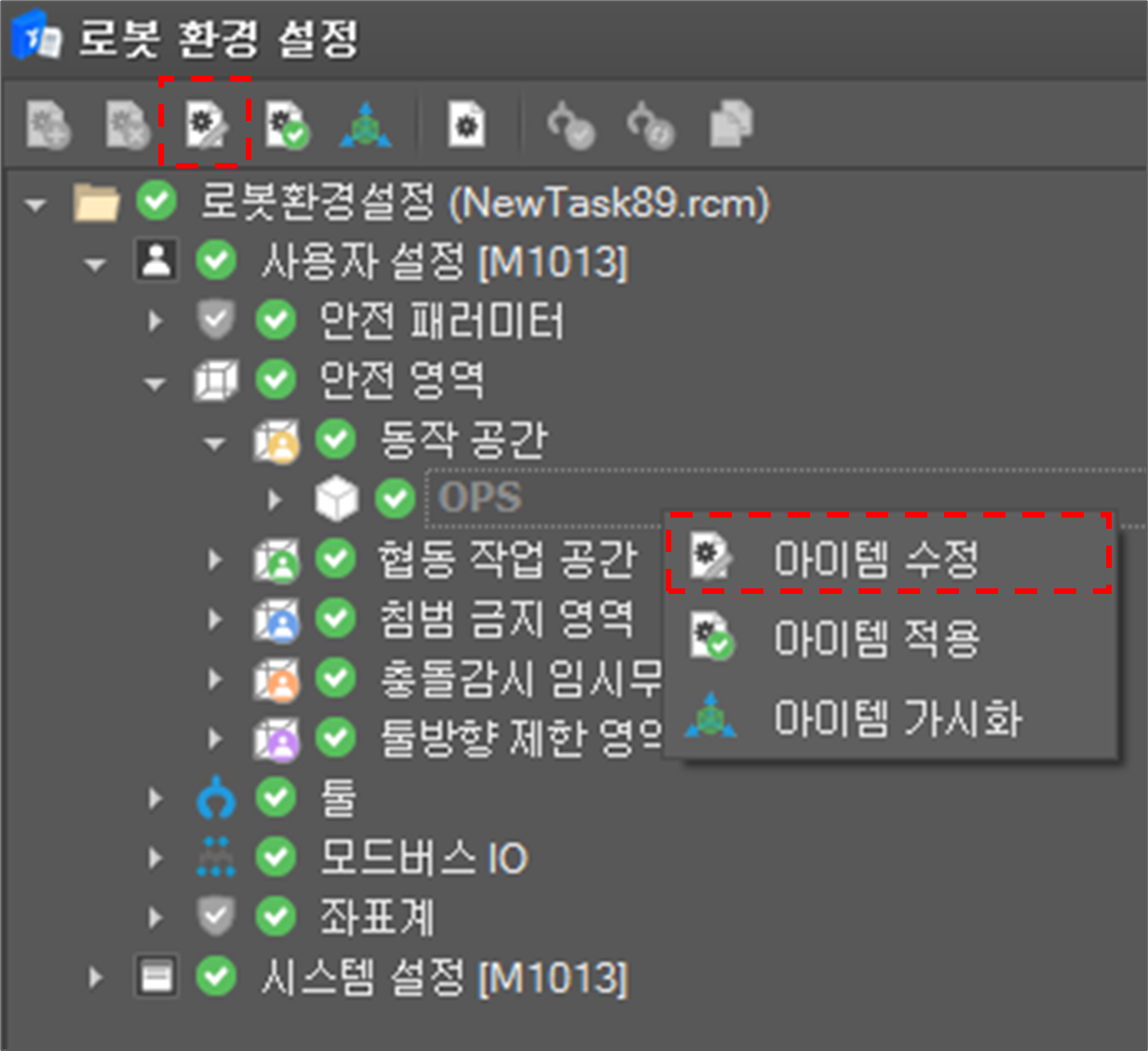
그러면 안전 영역 항목 편집 창이 오른쪽에 나타납니다.
그리고 나서 안전 영역을 활성화하려면 존 활성화 버튼을 켜십시오.

영역이 문제없이 활성화되면 영역 설정이 시스템에 적용되고 현재 시스템 설정이 업데이트됩니다.
안전 영역을 비활성화하려면 존 활성화 버튼을 끄십시오.
영역이 비활성화되면 영역 설정이 시스템에 적용되어 영역 설정이 시스템에서 제거됩니다.
안전 영역 가시화
안전 영역 설정을 표시하려면 안전 영역 항목을 선택하고 툴 바에서 아이템 가시화
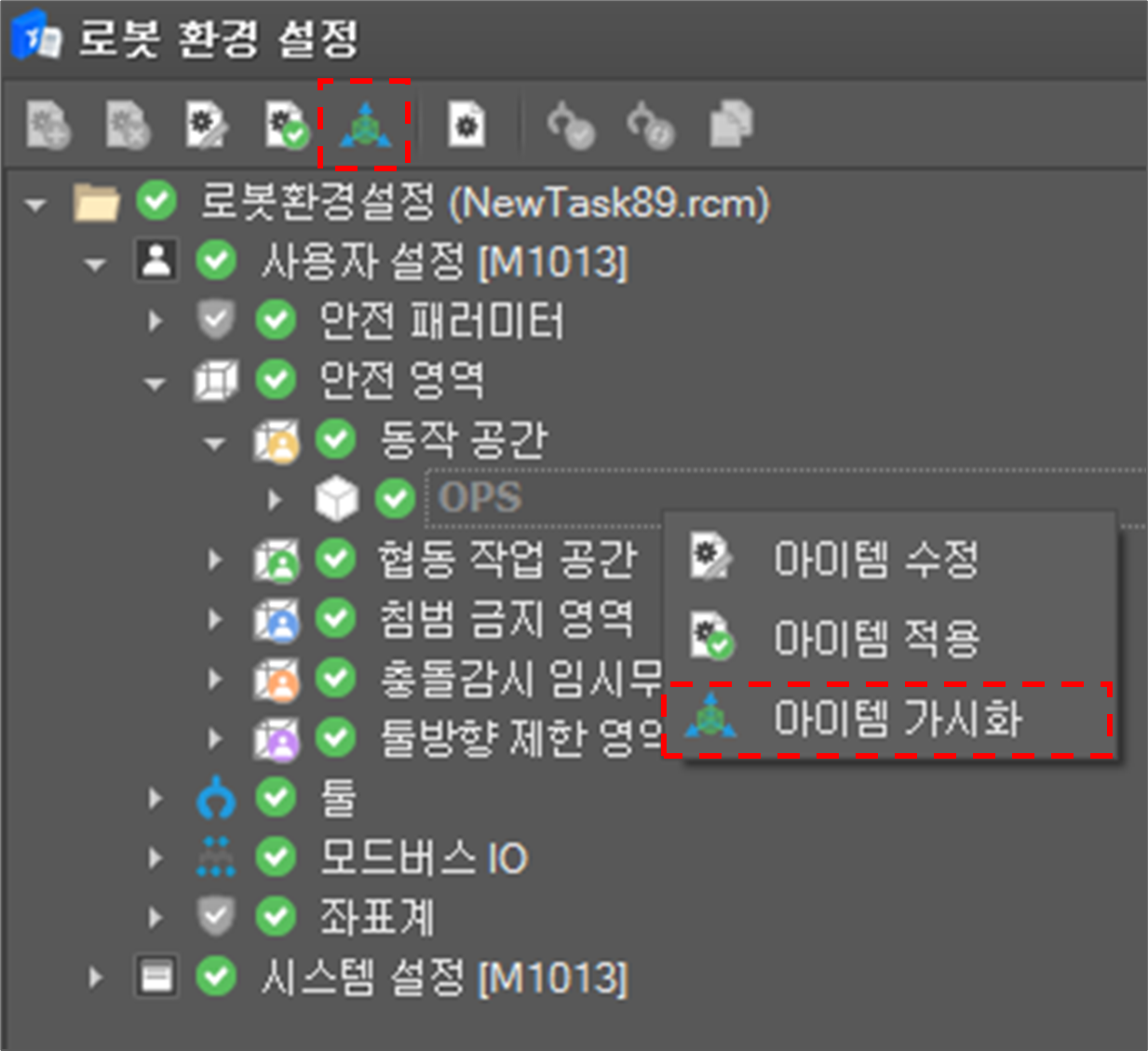
그러면 선택된 안전 영역이 모션 모니터링 화면 상에 표시됩니다.